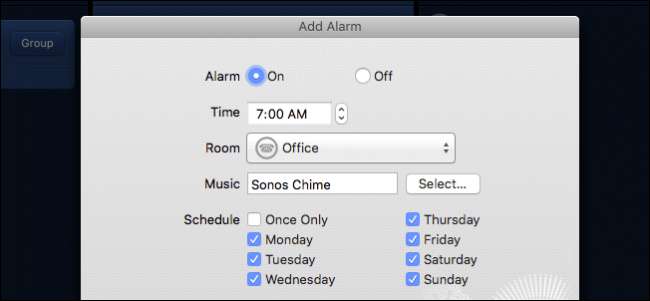
Sonos er flott fordi du kan sette opp og kontrollere høyttalere fra hvilket som helst rom i boligen din. Hvis du liker å våkne til eller sovne til musikk, er de spesielt godt egnet til å ha på soverommet ditt.
I SLEKT: Hvordan sette opp en ny Sonos-høyttaler
Når du får din Sonos-spillere satt opp og konfigurert på alle enhetene dine, så spiller det ingen rolle hvor du er eller hva du bruker, fordi du kan kontrollere dem med omtrent hvilken som helst enhet. Dette er spesielt hyggelig når du legger deg til sengs eller slapper av eller prøver å gå i dvale. Sonos-spillerappen kan til og med stille inn alarmer (slik at du kan våkne til musikken din) og sovetidtakere (slik at du kan sovne til musikken din). Vi vil demonstrere hvordan du gjør begge deler i denne veiledningen.
Slik stiller du inn hviletidsur i Sonos Desktop-app
Du kan stille inn alarmer på mobilappen, men ikke sovetidtakere. Desktop-appen lar deg lage begge deler. Med det i bakhodet, la oss først diskutere søvntidsurene. På skrivebordsprogrammet ser du tidtakerne og alarmalternativene nederst til høyre.

Tidsurene er ganske enkle å trene. Når du har stilt musikkvalget i kø, enten det er en spilleliste eller din favoritt Pandora-stasjon, kan du klikke på "Sleep Timer" og velge varigheten før Sonos-appen slår av musikken din.
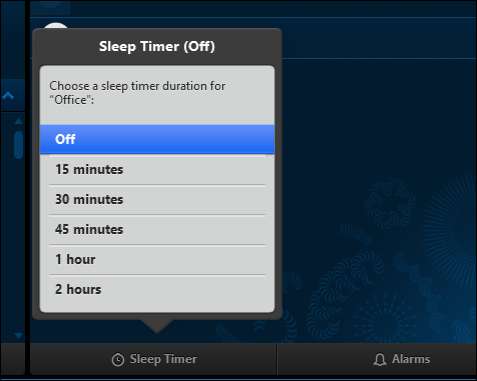
Hvordan stille inn en alarm i Sonos Mobile App
Å stille inn Sonos-spilleren din til å vekke deg om morgenen eller etter en lur, krever bare litt mer konfigurasjon. La oss demonstrere hvordan du gjør det på en mobilversjon.
Trykk først på de tre linjene i øvre venstre hjørne, og trykk deretter på "Alarmer" nær bunnen av ruten.
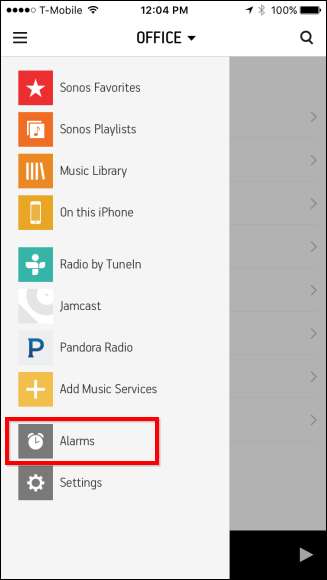
Når du har lagt til alarmer, vises de på neste skjerm. Siden vi ikke har noen ennå, er denne skjermen tom. Trykk på "Ny alarm" nederst for å fortsette til neste skjermbilde.
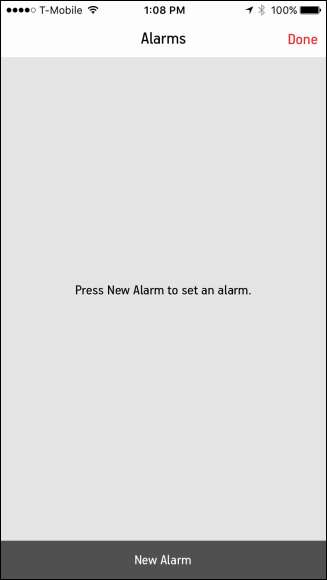
Nå, på skjermen Ny alarm, kan du stille inn alarmens tid, rommet der den skal forekomme, frekvens og volum.
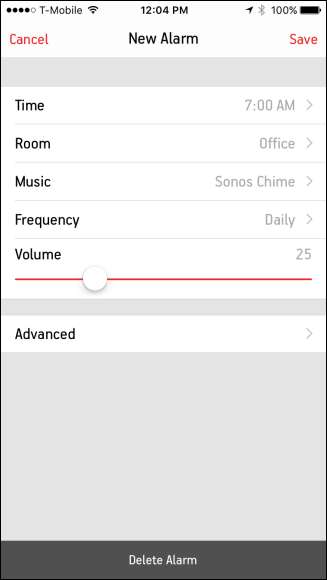
Når du trykker på “Musikk”, kan du velge mellom Sonos Chime, Sonos-spillelister, importerte spillelister, strømmetjenester eller radiostasjoner.
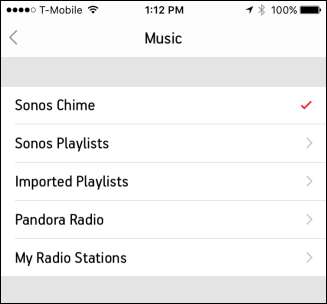
Legg merke til at det nye alarmskjermbildet har en avansert funksjon. Her finner du alternativer for å stille inn varigheten på alarmen, og du kan inkludere grupperte rom.
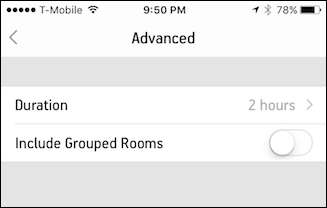
Hvordan stille inn en alarm i Sonos Desktop-appen
Akkurat som med sovetidtakere, klikk på alternativet Alarm nederst til høyre på skrivebordsprogrammet for å stille inn en alarm.

Innstillingen her er ganske enkel å finne ut. Du kan legge til eller slette alarmer med + og - knappene, eller klikke "Rediger" for å redigere en eksisterende alarm. Merk av i ruten ved siden av alarmene dine til høyre for å slå dem på eller av.
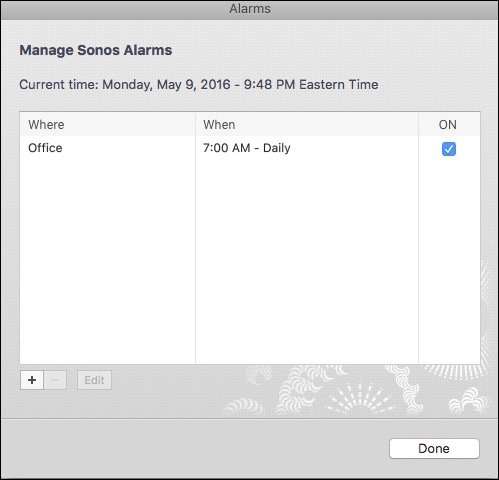
Hvis du redigerer (eller oppretter) en alarm, finner du de samme alternativene som med mobilversjonen, bortsett fra at det ikke vil være en avansert knapp. I stedet blir alt gruppert på samme innstillingspanel.
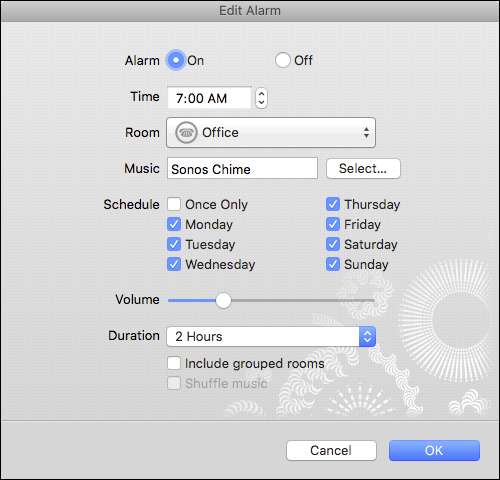
Etter at du har opprettet og lagret alarmen, vises den på alarmskjermen i mobilappen din. Hvis du noen gang trykker på en alarm, kan du redigere eller slette den. Hvis du er fornøyd, klikker du bare på "Ferdig".
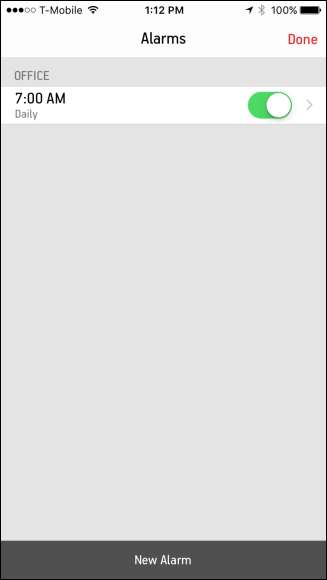
I SLEKT: Slik slår du av LED-lampen på Sonos Player
Der har du det. Enten du går i dvale og lytter til musikk eller liker å våkne opp til den, kan du bruke Sonos-spilleren i alle rom ved hjelp av favorittspillelistene, streamingtjenestene eller radiostasjonene. Det er et flott lite alternativ til den samme gamle vekkerklokken eller å bruke telefonen og alarmtonene. Bare vær sikker på at du slå av det hvite LED-lyset slik at det ikke plager deg i det mørkede rommet ditt.







